Как да деактивирам разширенията в Microsoft Edge
Microsoft Microsoft Edge Герой / / January 25, 2021
Последна актуализация на
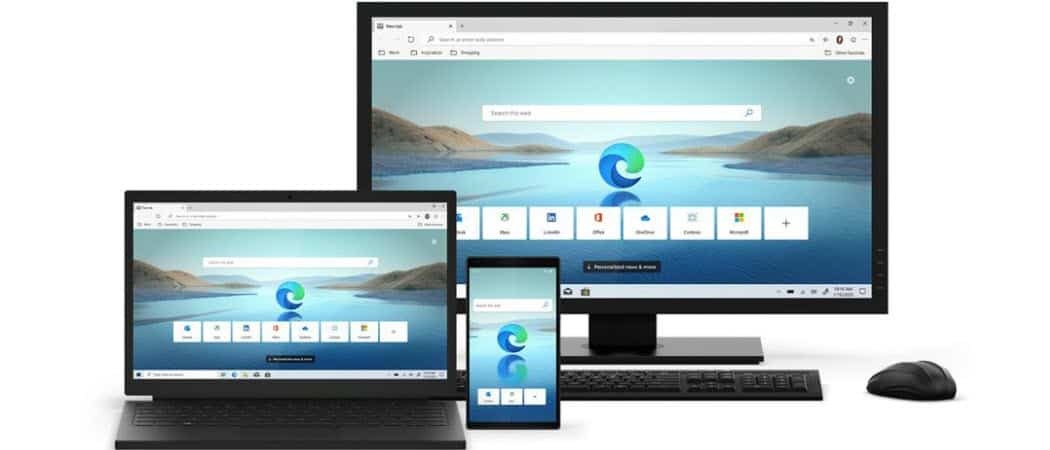
Разширенията добавят функции, които правят сърфирането по-полезно. Можете да инсталирате разширения за Edge директно от Microsoft или да разрешите други източници и инсталирайте разширенията на Google Chrome. Това ви позволява да получите тези, от които се нуждаете, които все още не са достъпни от Microsoft. Но понякога може да откриете, че имате инсталирани твърде много разширения и вече не ги използвате. Ако имате разширения, които вече не са ви необходими, ето вижте как можете да ги деактивирате или напълно да деинсталирате.
Деактивирайте разширенията в Microsoft Edge
За да започнете, кликнете върху Бутон Настройки и още (три точки) в горния десен ъгъл на екрана и щракнете върху Разширения от менюто.
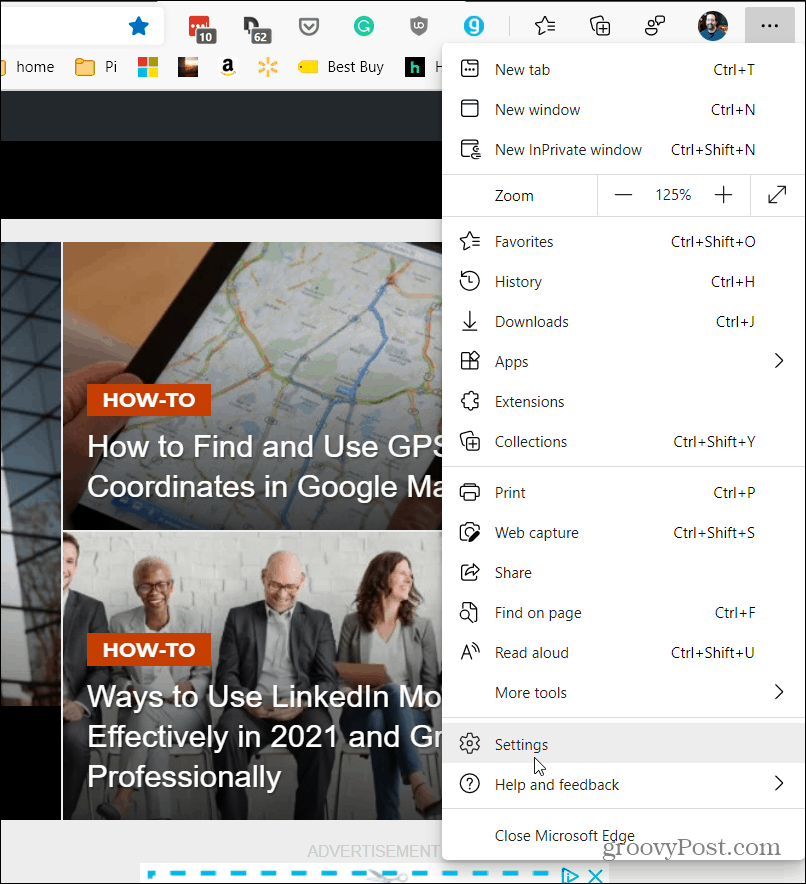
Тази страница ще покаже всички разширения, които сте инсталирали във вашия браузър. Или от Microsoft Store, или от други източници като Разширения на Google Chrome. Намерете този, който искате да деактивирате, и изключете превключвателя.
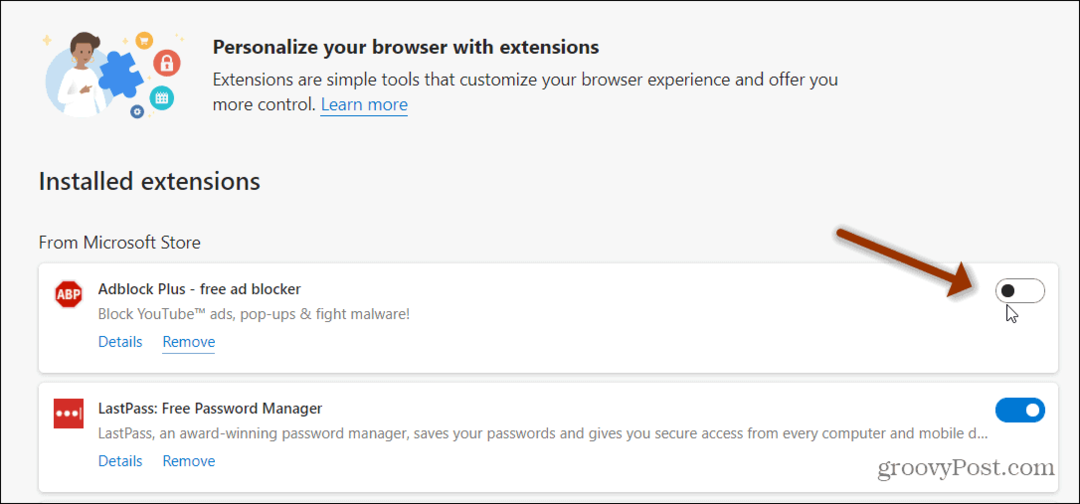
Това ще изключи и деактивира разширението. Това също ще стане премахнете иконата на разширението от лентата с инструменти Edge. Направете това за всяко от разширенията, които искате да деактивирате. Ако искате да го активирате отново по-късно, просто се върнете и включете отново превключвателя.
Сега друг начин да се отървете от разширение, което може вече да не ви е необходимо, е да го деинсталирате напълно от браузъра. За да направите това, отидете на страницата Разширения (Настройки и още> Разширения) и щракнете върху Премахване връзка под описанието на разширението.
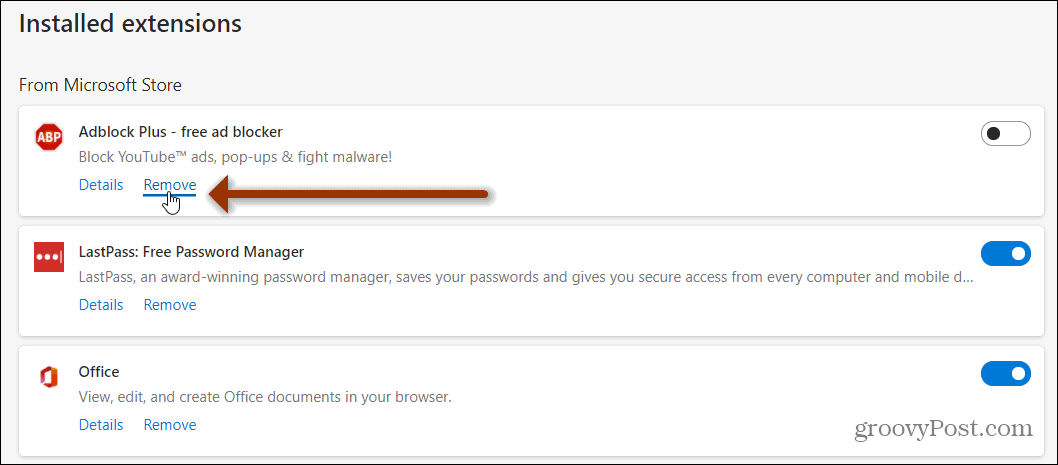
Ще се появи малък екран. Просто щракнете върху Премахване и разширението ще бъде деинсталирано от браузъра Edge.
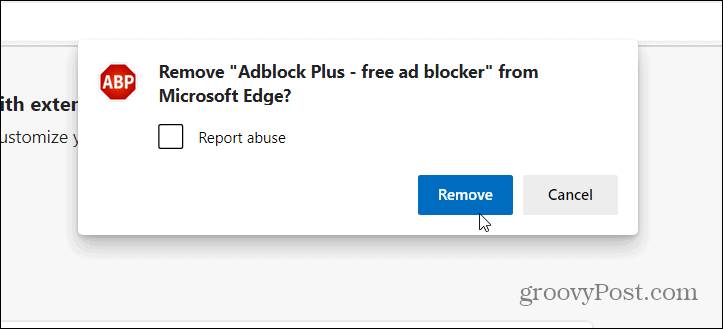
Ще видите малко съобщение за потвърждение, което ви уведомява, че е премахнато. Можете да щракнете върху него или той ще изчезне след няколко секунди.
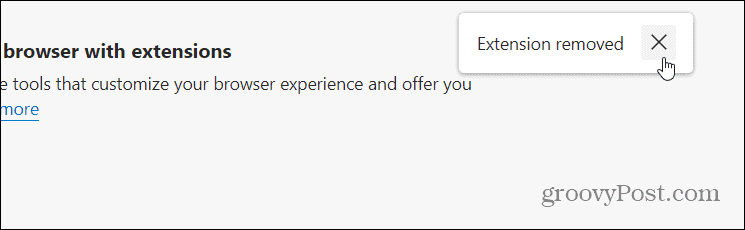
Също така си струва да се отбележи, че можете да деинсталирате разширение от Edge от иконата на лентата с инструменти. Щракнете с десния бутон върху иконата на разширението, което вече не ви е необходимо, и щракнете върху „Премахване от Microsoft Edge”От менюто.
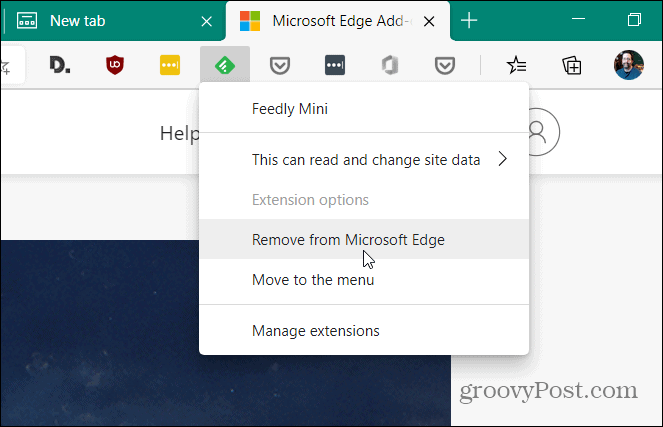
Това е всичко. Може да искате да деактивирате разширение, което вече не използвате, като обърнете превключвателя, преди да го деинсталирате. Това ви позволява лесно да се върнете и да го включите отново, ако искате да го използвате отново. В противен случай, ако премахнете разширение напълно, ще трябва да се върнете в магазина, от който сте го получили, и да го преинсталирате отново.
Съответствие на цените в магазина: Как да получите онлайн цени с удобство от тухли и хоросан
Покупката в магазина не означава, че трябва да плащате по-високи цени. Благодарение на гаранциите за съвпадение на цените, можете да получите онлайн отстъпки с тухли и хоросан ...
Как да подарите абонамент за Disney Plus с цифрова карта за подаръци
Ако сте се радвали на Disney Plus и искате да го споделите с други, ето как да закупите абонамент за Disney + Gift за ...
Вашето ръководство за споделяне на документи в Google Документи, Таблици и Презентации
Можете лесно да си сътрудничите с уеб-базираните приложения на Google. Ето вашето ръководство за споделяне в Google Документи, Таблици и Презентации с разрешенията ...
